
Hướng dẫn tắt chế độ Secure Boot và mở chế độ Boot Legacy
Với nhiều máy tính bạn sẽ không thể khởi động USB Boot và đĩa CD để cài Windows hay các phần mềm Boot từ USB được, điều này xảy ra là do:1. Chế độ Secure Boot đang bật => làm cho máy tính của bạn không thể khởi động Boot vào USB hoặc đĩa CD2. Chế độ Boot Legacy (Launch CMS) đang bị tắt => làm cho máy tính của bạn không thể Boot từ USB chuẩn Legacy được
Để tắt chế độ Secure Boot và Launch CMS thì chúng ta phải vào BIOS. Giao diện BIOS giữa các dòng máy tính sẽ khác nhau nhưng khá tương tự nhau, ở đây mình chỉ hướng dẫn trên hãng laptop Asus, nếu bạn dùng laptop hãng khác thì hãy thực hiện các thao tác tương tự. Bây giờ bạn hãy thực hiện theo các thao tác sau:
Khởi động vào BIOS
Để vào BIOS các bạn hãy khởi động máy tính lên và ấn liên phục phím tắt vào BIOS, với hãng Asus phím tắt vào BIOS là phím F2 hoặc Delete.
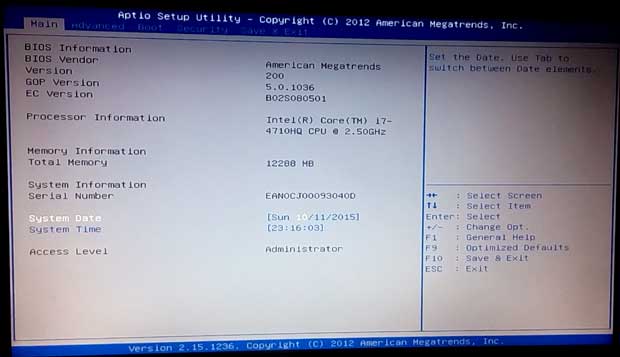
Tắt chế độ Secure Boot và mở chế độ Boot Legacy
Khi vào BIOS thành công như hình trên, bạn hãy sử dụng các phím mũi tên qua-lại-lên-xuống, phím Enter và phím ESC để thực hiện các tùy chọn.
Ở bước này giao diện các dòng máy tính khác nhau thì khác nhau nhưng đều có điểm chung là chúng ta đều tự hiện trên 2 Tab là: Boot và Security (như phần mình khoan dỏ ở hình dưới gọi là 1 Tab). Chúng ta sẽ thực hiện:
- Tìm tới tab Security: bạn hãy tìm tới phần nào có chữ Secure Boot, nếu bạn thấy trạng thái của nó là Enable thì bạn hãy chọn lại thành Disable
- Tìm tới tab Boot: Tìm tìm tới dòng nào có chữ CMS hoặc Legacy mà có trạng tháy là Disable thì bạn chọn lại thành Enable. Lưu ý: thông thường bạn phải tắt chế độ Secure Boot trước mới thực hiện được bước này và trên nhiều máy tính có thể sẽ không có tùy chọn này vì nó đã được hỗ trợ sẵn.
Với máy tính hãng Asus thì đầu tiên bạn hãy dùng phím mũi lên qua lại trái phải để tìm tới tab Security và dùng phím mũi tên lên xuống và phím Enter để chọn Secure Boot Menu
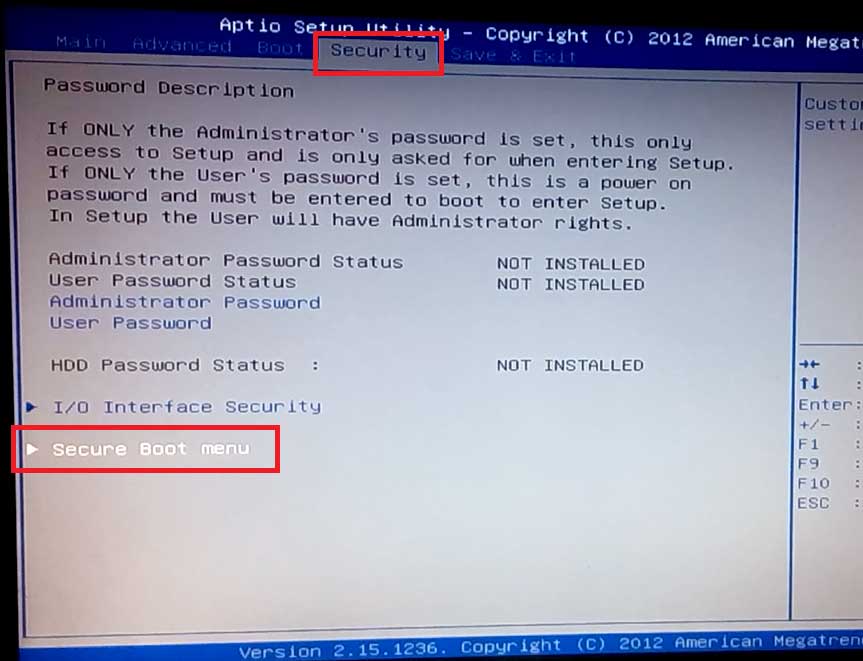
Tại đây, nếu bạn thấy trạng thái của nó là Disable thì chế độ Secure Boot đã được tắt, bạn ấn phím ESC để quay lại màn hình BIOS trước đó, nếu bạn thấy trạng thái là Enable thì bạn tiếp tục dùng phím mũi tên lên xuống và phím Enter chọn Secure Boot Control
Có thông báo hiện lên, bạn hãy chọn Disabled
Sau đó bạn sẽ thấy trạng thái Secure Boot đã được tắt (Disabled)
Nếu bạn chỉ muốn tắt Secure thôi thì tới bước này bạn ấn phím F10 và chọn Yes để lưu lại những gì đã chỉnh sữa vừa thực hiện.
Để tắt bật chế độ Boot Legacy (Launch CMS) thì bạn hãy ấn phím ESC để quay lại lại màn hình BIOS lúc đầu và dùng phím mũi tên qua-lại-trái-phải để tới tab Boot. Tại đây bạn chọn Launch CMS (với các máy tính khác có thể là dòng có chữ CMS hoặc Legacy) => có tùy chọn hiện lên bạn chọn Enabled và ấn phím Enter
Sau đó trạng thái của Launch CMS chuyển sang Enabled. Bây giờ bạn hãy ấn phím F10 và chọn Yes để thoát khỏi BIOS lưu lại những gì vừa thiết lập.
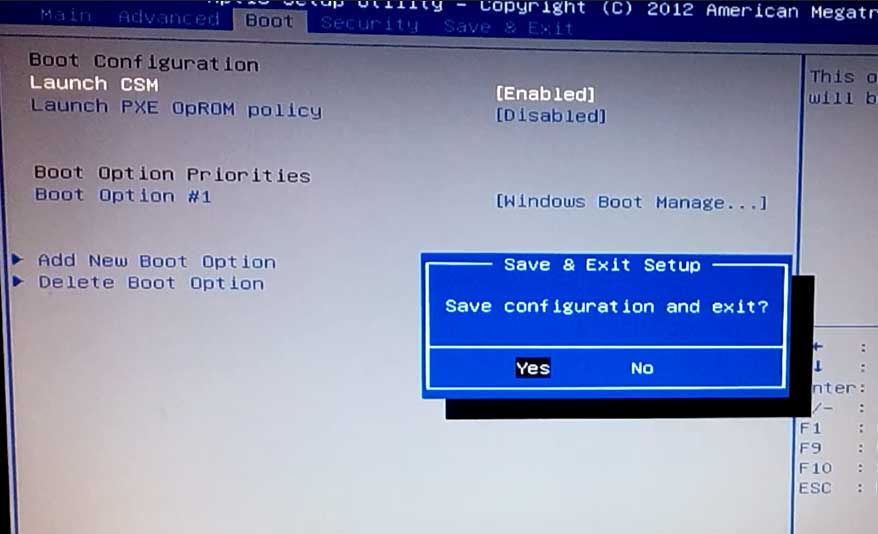
Như vậy là bạn đã tắt chế độ Secure Boot và mở chế độ Boot Legacy. Nếu máy tính của các bạn không phải Asus và bạn đã vào BIOS thực hiện tương tự hơn 5-6 lần nhưng vẫn không được thì bạn hãy dùng điện thoại hoặc máy ảnh chụp ảnh màn hình các tab Security và tab Boot sau đó upload lên phần nhận xét, mình sẽ rấ vui lòng giúp các bạn chọn các tùy chọn phù hợp. (ảnh chụp càng nét càng tốt nhé ^^)
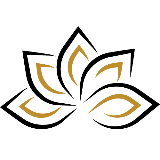
Phạm Thanh Long
Pho Tue SoftWare Solutions JSC là Nhà Cung cấp dịch Trung Tâm Dữ Liệu, Điện Toán Đám Mây Và Phát Triển Phần Mềm Hàng Đầu Việt Nam. Hệ Thống Data Center Đáp Ứng Mọi Nhu Cầu Với Kết Nối Internet Nhanh, Băng Thông Lớn, Uptime Lên Đến 99,99% Theo Tiêu Chuẩn TIER III-TIA 942.
Оставить комментарий
Ваш адрес электронной почты не будет опубликован. Обязательные поля помечены *

